Мабільнае прыкладанне datanet Barcode Manager

Ні адна частка гэтага дакумента не можа быць прайграна або выкарыстана ў любой форме, або з дапамогай любых электрычных або механічных сродкаў, без пісьмовага дазволу Dataset Asia Pacific Pty Ltd. T/A Dataset. Гэта ўключае ў сябе электронныя або механічныя сродкі, такія як фотакапіраванне, запіс або сістэмы захоўвання і пошуку інфармацыі. Матэрыял у гэтым дакуменце можа быць зменены без папярэдняга паведамлення.
Dataset не нясе ніякай адказнасці за прадукт, якая вынікае з прымянення або выкарыстання любога прадукту, схемы або прыкладання, апісаных тут, або ў сувязі з імі. Ніякая ліцэнзія не прадастаўляецца ні відавочна, ні ўскосна, ні іншым чынам у адпаведнасці з правамі інтэлектуальнай уласнасці на набор даных Asia Pacific Pty Ltd. T/A. Няяўная ліцэнзія існуе толькі для абсталявання, схем і падсістэм, якія змяшчаюцца ў прадуктах Dataset.
Назвы прадуктаў, згаданыя ў гэтым дакуменце, могуць з'яўляцца гандлёвымі маркамі або зарэгістраванымі гандлёвымі маркамі адпаведных кампаній і гэтым пацвярджаюцца.
Уводзіны
Мабільнае прыкладанне Barcode Manager™ было распрацавана для забеспячэння дзвюх розных функцый.
Функцыя параўнання штрых-кодаў дазваляе карыстальніку паслядоўна сканаваць два штрых-коды і вызначаць, ці супадаюць яны абодва.
Функцыя "Спіс штрых-кодаў" дазваляе карыстальніку сканаваць некалькі штрых-кодаў і запісваць адсканаваныя файлы ў .CSV або .TXT file.
Адкрыццё праграмы ў першы раз
Знайдзіце лагатып дыспетчара штрых-кодаў (малюнак 2.0.0), а затым адкрыйце прыкладанне.
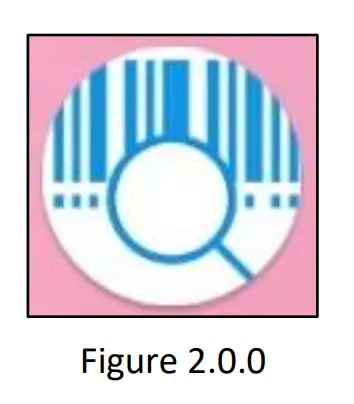
Пры першым адкрыцці праграмы на экране з'явіцца ўсплывальнае акно з запытам дазволу на доступ да фатаграфій, мультымедыя і files на прыладзе (рыс. 2.0.1). Каб праграма працавала, яна павінна атрымаць гэты дазвол. Калі карыстальнік выбірае «Забараніць», праграма зачыніцца і яе трэба будзе адкрыць зноўку, а затым трэба будзе выбраць «Дазволіць».

Функцыя параўнання штрых-кодаў
Параўнанне штрых-кодаў - не адпраўляць дадзеныя
Каб выбраць функцыю параўнання штрых-кодаў (гэта можа быць ужо выбрана па змаўчанні пры адкрыцці праграмы), націсніце на значок налад у правым верхнім куце экрана. Экран налад мае дзве ўкладкі - укладку "Настройкі праграмы" і ўкладку "Настройкі SMTP". На экране налад праграмы пад падзагалоўкам "Рэжым праграмы" (малюнак 3.1.1) ёсць два паўзунка - Параўнанне штрых-кодаў і Спіс штрых-кодаў, калі адзін з іх уключаны, іншыя будуць аўтаматычна адключаны.

Калі Параўнанне штрых-кодаў уключана, некалькі налад будуць афарбаваны ў шэры колер (малюнак 3.1.2), і іх можна ігнараваць, пакуль не будзе выкарыстоўвацца функцыя Спіс штрых-кодаў, пракруціце ўнізе налад і націсніце кнопку ЗАХАВАЦЬ. З'явіцца ўсплывальнае акно з пытаннем, ці ўпэўнены вы, што хочаце захаваць змены? абярыце OK. Налады не зменяцца, пакуль яны не будуць захаваны.

Каб выкарыстоўваць функцыю параўнання штрых-кодаў, спачатку адсканіруйце штрых-код, і штрых-код запоўніцца ў першым слоце ў табліцы вынікаў (малюнак 3.1.3).

Пасля сканавання другога штрых-кода яго штрых-код імгненна з'явіцца ў другім слоце ў табліцы вынікаў, перш чым экран будзе ачышчаны, і з'явіцца выпадальнае меню з паведамленнем аб тым, ці супадаюць штрых-коды (малюнак 3.1.4 і малюнак 3.1.5).


Параўнанне штрых-кодаў - адпраўка даных
Для адпраўкі даных з дапамогай дыспетчара штрых-кодаў неабходна наладзіць параметры SMTP – Раздзел 5.1 – Налады SMTP.
Каб выбраць функцыю параўнання штрых-кодаў (яна можа быць ужо выбрана па змаўчанні пры адкрыцці праграмы), націсніце на значок налад у правым верхнім куце экрана. Экран налад мае дзве ўкладкі - укладку «Настройкі праграмы» і ўкладку «Настройкі SMTP». На экране налад праграмы знаходзяцца налады «Ідэнтыфікатар прылады» і «Размяшчэнне» (малюнак 3.2.0), якія
неабавязковыя дадатковыя фрагменты даных, якія паведамляюць атрымальніку электроннай пошты, на якой прыладзе і ў якім месцы было праведзена сканіраванне, іх можна змясціць у радок тэмы або тэкст электроннай пошты.
Пад падзагалоўкам "Рэжым прыкладання" (малюнак 3.2.0) ёсць два паўзункі - Параўнанне штрых-кодаў і Спіс штрых-кодаў, калі адзін уключаны, другі аўтаматычна выключаецца.

Калі Параўнанне штрых-кодаў уключана, некалькі налад будуць афарбаваны ў шэры колер, і іх можна ігнараваць, пакуль не будзе выкарыстоўвацца функцыя Спіс штрых-кодаў, пракруціце налады ўнізе і націсніце кнопку ЗАХАВАЦЬ. З'явіцца ўсплывальнае акно з пытаннем, ці ўпэўнены вы, што хочаце захаваць змены? абярыце OK. Налады не зменяцца, пакуль яны не будуць захаваны.
Каб выкарыстоўваць функцыю параўнання штрых-кодаў, спачатку адсканіруйце штрых-код, і штрых-код запоўніцца ў першым слоце ў табліцы вынікаў (малюнак 3.2.1). Пасля сканавання другога штрых-кода яго штрых-код імгненна з'явіцца ў другім слоце ў табліцы вынікаў, перш чым экран будзе ачышчаны, і з'явіцца расчыняецца меню з паведамленнем аб тым, ці супадаюць штрых-коды (малюнак 3.2.2 і малюнак 3.2.3).



Каб адправіць ліст для параўнання штрых-кодаў, выберыце значок у левым верхнім куце экрана на галоўным экране параўнання штрых-кодаў.
На экране "Гісторыя адпраўкі часопіса" (малюнак 3.2.4) першым полем будзе поле "Атрымальнік". Калі вы зрабілі атрымальніка па змаўчанні, гэта ўжо будзе запоўнена. Калі няма, трэба будзе ўвесці атрымальніка.

Даныя для адпраўкі паказваюць дыяпазон даных, якія будуць уключаны ў file ад спаткання да спаткання. Па змаўчанні гэта будзе бягучы дзень. Калі адзначана Адправіць усе даныя, усе адсканаваныя даныя будуць уключаны ў file з моманту апошняга выдалення гісторыі журнала.
Каб вярнуцца да галоўнага экрана параўнання штрых-кодаў, націсніце кнопку "Назад", каб адправіць ліст, націсніце кнопку "Адправіць". Каб выдаліць гісторыю часопісаў, націсніце кнопку Выдаліць гісторыю журналаў. Пры націсканні кнопкі "Адправіць" з'явіцца апавяшчэнне аб тым, паспяхова адпраўлена ці ўзнікла праблема з адпраўкай.
Функцыя спісу штрых-кодаў
Спіс штрых-кодаў – не адпраўляць даныя
Каб выбраць функцыю спісу штрых-кодаў, націсніце на значок налад у правым верхнім куце экрана. Экран налад мае дзве ўкладкі - укладку "Налады праграмы" і ўкладку "Настройкі SMTP". На экране налад праграмы пад загалоўкам "Рэжым праграмы" (малюнак 4.1.0) ёсць два паўзунка - Параўнанне штрых-кодаў і Спіс штрых-кодаў, калі адзін уключаны, другі аўтаматычна выключаецца.

Калі спіс штрых-кодаў быў уключаны, усталюйце сцяжок «Дазволіць дублікаты», калі вы жадаеце сканаваць штрых-коды некалькі разоў. Пракруціце налады ўнізе і абярыце кнопку ЗАХАВАЦЬ (малюнак 4.1.1). З'явіцца ўсплывальнае акно з пытаннем, ці ўпэўнены вы, што хочаце захаваць змены? абярыце OK. Налады не зменяцца, пакуль яны не будуць захаваны.

Каб выкарыстоўваць функцыю Спіс штрых-кодаў, адсканіруйце штрых-коды, якія вы хочаце з'явіцца ў табліцы вынікаў (малюнак 4.1.2). Калі вы не дазволілі дублікаты штрых-кодаў і адзін будзе адсканаваны, вы атрымаеце апавяшчэнне аб тым, што штрых-код ужо быў адсканіраваны ў гэтым сеансе.

Калі штрых-код быў памылкова адсканаваны і патрабуе выдалення з табліцы, дакраніцеся да кода ў табліцы і, як толькі ён будзе выдзелены аранжавым, націсніце на яго яшчэ раз, і з'явіцца падказка з пытаннем, ці хочаце вы выдаліць штрых-код з табліцы. Пры націску «ТАК» ён будзе выдалены з табліцы (малюнак 4.1.3).

Заўвага: калі вы дазволілі дублікаты штрых-кодаў, адсканіруйце дублікаты, а потым адключыце дублікаты штрых-кодаў; дублікаты, якія вы ўжо адсканавалі, усё роўна будуць з'яўляцца ў табліцы, але вы не зможаце сканаваць больш дублікатаў, пакуль яны зноў не будуць дазволеныя.
Спіс штрых-кодаў - адпраўка даных
Для адпраўкі даных з дапамогай дыспетчара штрых-кодаў неабходна наладзіць параметры SMTP – Раздзел 5.1 – Налады SMTP.
Каб выбраць функцыю спісу штрых-кодаў, націсніце на значок налад у правым верхнім куце экрана. Экран налад мае дзве ўкладкі - укладку "Налады праграмы" і ўкладку "Настройкі SMTP". На экране налад праграмы знаходзяцца налады Ідэнтыфікатар прылады і Месцазнаходжанне, якія з'яўляюцца неабавязковымі дадатковымі часткамі даных, якія паведамляюць атрымальніку электроннай пошты, на якой прыладзе і ў якім месцы было выканана сканіраванне. Іх можна змясціць у радку тэмы або ў целе электроннага ліста. Пад падзагалоўкам "Рэжым прыкладання" (малюнак 4.2.0) ёсць два паўзунка - Параўнанне штрых-кодаў і Спіс штрых-кодаў, калі адзін уключаны, другі аўтаматычна выключаецца.

Калі спіс штрых-кодаў быў уключаны, усталюйце сцяжок «Дазволіць дублікаты», калі вы жадаеце сканаваць штрых-коды некалькі разоў. Уключыць радок загалоўка file налада дазваляе карыстальнікам уводзіць тэкст, які з'явіцца ў якасці загалоўка ў CSV або TXT file. Калі пакінуць пустым, загаловак не будзе file (малюнак 4.2.1).

Калі штрых-код быў памылкова адсканаваны і патрабуе выдалення з табліцы, дакраніцеся да кода ў табліцы і, як толькі ён будзе выдзелены аранжавым, націсніце на яго яшчэ раз, і з'явіцца падказка з пытаннем, ці хочаце вы выдаліць штрых-код з табліцы. Пры націску «ТАК» ён будзе выдалены з табліцы (малюнак 4.2.3).

File тыпу дазваляе пераключацца паміж фарматамі CSV і TXT для file далучаны да электроннага ліста. База File Імя дазваляе карыстальніку змяніць назву file далучаныя да лістоў.
Variable 1, Variable2 і Variable 3 дазваляюць карыстальніку змяняць file імя, каб утрымліваць выбар з 5 розных зменных, варыянты: Няма, Ідэнтыфікатар прылады, Месцазнаходжанне, Дата і ДатаЧас. Пасля завяршэння налад абярыце кнопку ЗАХАВАЦЬ. З'явіцца ўсплывальнае акно з пытаннем, ці ўпэўнены вы, што хочаце захаваць змены? абярыце OK. Налады не зменяцца, пакуль яны не будуць захаваны.
Каб выкарыстоўваць функцыю Спіс штрых-кодаў, адсканіруйце штрых-коды, якія вы хочаце з'явіцца ў табліцы вынікаў (малюнак 4.2.2). Калі вы не дазволілі дублікаты штрых-кодаў і адзін будзе адсканаваны, вы атрымаеце апавяшчэнне аб тым, што штрых-код ужо быў адсканіраваны ў гэтым сеансе.

Заўвага: калі вы дазволілі дублікаты штрых-кодаў, адсканіруйце дублікаты, а потым адключыце дублікаты штрых-кодаў; дублікаты, якія вы ўжо адсканавалі, будуць па-ранейшаму з'яўляцца ў табліцы, але вы не зможаце сканаваць больш дублікатаў, пакуль яны зноў не будуць дазволены
Каб адправіць электронны ліст для спісу штрых-кодаў, выберыце значок у левым верхнім куце экрана на галоўным экране спісу штрых-кодаў.
На экране "Спіс адпраўкі" (малюнак 4.2.4) першым полем будзе поле "Атрымальнік". Калі вы зрабілі атрымальніка па змаўчанні, гэта ўжо будзе запоўнена. Калі няма, трэба будзе ўвесці атрымальніка.

File прэview паказвае прэview ад назвы ст file якія будуць далучаны да электроннага ліста. Гэта назва будзе залежаць ад розных file параметры імя, якія можна наладзіць.
Існуе спіс усіх штрых-кодаў, якія былі адсканаваныя, з гэтага экрана штрых-коды нельга выдаліць, гэта магчыма толькі з галоўнага экрана.
Каб вярнуцца да галоўнага экрана са спісам штрых-кодаў, націсніце кнопку "Назад", каб адправіць ліст, націсніце кнопку "Адправіць". Каб ачысціць гісторыю сканавання, націсніце кнопку Ачысціць гісторыю сканавання. Пры націсканні кнопкі "Адправіць" з'явіцца апавяшчэнне аб тым, паспяхова адпраўлена ці ўзнікла праблема з адпраўкай.
Адпраўка дадзеных па электроннай пошце
Экран налад SMTP
Адпраўка электроннага ліста з дапамогай праграмы Barcode Manager зусім неабавязковая як для параўнання штрых-кодаў, так і для спісу штрых-кодаў. Каб адправіць электронны ліст праз прыкладанне, неабходна наладзіць параметры SMTP. Каб атрымаць доступ да налад SMTP, трэба спачатку перайсці на экран налад і на ўкладку Налады SMTP. Для адпраўкі электронных лістоў патрабуюцца наступныя налады: сервер SMTP, адпраўнік, порт і SSL/TLS.
Поле "Атрымальнік па змаўчанні" будзе аўтаматычна запаўняць поле атрымальніка пры адпраўцы з любога рэжыму прыкладання (малюнак 5.1.0).

Налады: «Уключыць ідэнтыфікатар прылады», «Уключыць месцазнаходжанне», «Уключыць дату і час» даюць магчымасць уключаць свае даныя альбо ў тэму, альбо ў тэкст электроннага ліста. Ідэнтыфікатар прылады і месцазнаходжанне - гэта неабавязковыя дадатковыя даныя, якія паведамляюць атрымальніку электроннай пошты, на якой прыладзе і ў якім месцы праводзілася сканаванне. Ідэнтыфікатар прылады і месцазнаходжанне можна знайсці на ўкладцы «Настройкі праграмы» на экране налад. Тэма па змаўчанні і тэкст электроннай пошты па змаўчанні дазваляюць увесці любы тэкст, які вы хочаце з'явіцца ў тэме і целе электроннай пошты.
Кнопка "Праверыць электронную пошту" дазваляе вам праверыць, ці працуе адпраўка электроннай пошты з наладжанымі ў цяперашні час параметрамі. Папярэджанне паведаміць вам, калі тэставы ліст быў паспяхова адпраўлены, і атрымальнік па змаўчанні атрымае ліст. Тэставая электронная пошта таксама пакажа, як выглядаюць радок тэмы па змаўчанні і тэкст электроннай пошты па змаўчанні (малюнак 5.1.1).
Пры выхадзе з экрана налад SMTP неабходна націснуць і пацвердзіць кнопку «Захаваць», інакш канфігурацыі не захаваюцца (малюнак 5.1.1).

Налады File і рэзервовае капіраванне дадзеных на кампутары
Доступ да ўнутранай памяці
Менеджэр штрых-кодаў мае тры варыянты выкарыстання доступу да ўнутранай памяці прылады. Яны аднаўляюць раней адпраўленыя электронныя лісты, журнал параўнання штрых-кодаў і капіруюць бягучую канфігурацыю налад.
На прыладзе Android Zebra падключыце прыладу да камп'ютара, правядзіце пальцам уніз па прыладзе, абярыце Сістэма Android, пры націсканні з'явіцца надпіс «USB для file перадача» і «Націсніце, каб атрымаць дадатковыя параметры», пры націсканні з'явіцца магчымасць перадаць files (малюнак 6.1.0), гэта дазволіць камп'ютару адкрыць прылады fileс. Пры выбары гэтай опцыі на кампутары адкрыецца новая папка з назвай прылады. Там будзе падпапка пад назвай «Унутранае агульнае сховішча» (малюнак 6.1.1). Апынуўшыся ў гэтай падтэчцы files на прыладзе будуць бачныя. Папка “BarcodeManager” - гэта тое, да чаго вы хочаце атрымаць доступ.


Журнал параўнання лістоў і штрых-кодаў для аднаўлення
У тэчцы дыспетчара штрых-кодаў знаходзіцца падпапка пад назвай «Адправіць архіў». У гэтай тэчцы знаходзяцца ўсе файлы CSV або TXT file далучаныя да паведамленняў электроннай пошты, адпраўленых з прылады.
У папцы Barcode Manager знаходзіцца CSV file пад назвай “Scandate _Log”. Гэты CSV file змяшчае даныя часопіса для прыкладання Barcode Compare.

Скапіраваць бягучыя налады праграмы
Калі ў вас шмат прылад, якія будуць выкарыстоўваць праграму Barcode Manager, вы можаце наладзіць налады толькі адзін раз і скапіяваць іх на астатнія прылады.
НЯМАTE: Гэта можна зрабіць толькі на прыладах, на якіх яшчэ не захаваны налады. Калі на прыладзе ўжо захаваны налады, а затым атрыманы новы «SettingConfig.xml» file, нічога не будзе. Ужо сканфігураваныя налады прылады перазапішуць новую канфігурацыю file.
Гэта можна зрабіць, скапіраваўшы «SettingConfig.xml» file у тэчцы «Дыспетчар штрых-кодаў» і ўставіць file у бяспечным месцы на вашым кампутары. Аднойчы file капіюецца і захоўваецца, вы можаце адключыць прыладу і падключыць новую прыладу. Новая прылада павінна адкрываць праграму хаця б адзін раз, таму ствараецца папка «Дыспетчар штрых-кодаў». Выконвайце інструкцыі ў 6.1 Доступ да ўнутранай памяці, а затым устаўце «SettingConfig.xml» file у тэчцы «Дыспетчар штрых-кодаў». Пры наступным адкрыцці праграмы налады будуць абноўлены да канфігурацыі ў рэзервовай копіі file.

ПАДТРЫМКА КЛІЕНТАЎ
Веслерн Аўстралія
28 Stiles Av
Берсвуд, WA6100
Паўднёвая Аўстралія
96 Gilbert St
Адэлаіда, SA 5000
Новы Паўднёвы Уэльс
2.11/32 Дэлі Роўд
Паўночны Райд, Новы Паўднёвы Усход 2113
1300 328263
www.datanet.com.au

Дакументы / Рэсурсы
 |
Мабільнае прыкладанне datanet Barcode Manager [pdfКіраўніцтва карыстальніка Мабільнае прыкладанне дыспетчар штрых-кодаў, мабільнае прыкладанне менеджэр, мабільнае прыкладанне, прыкладанне |



